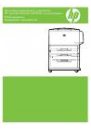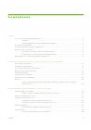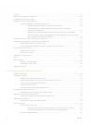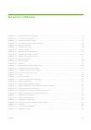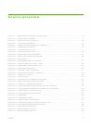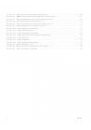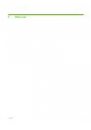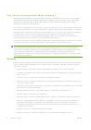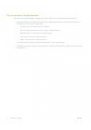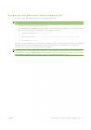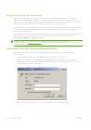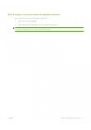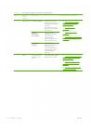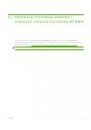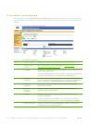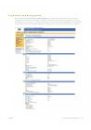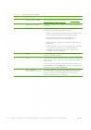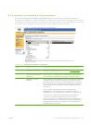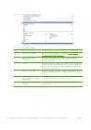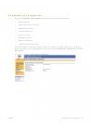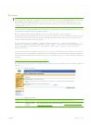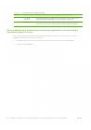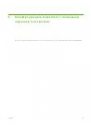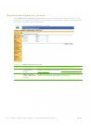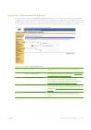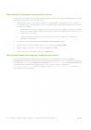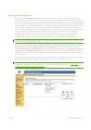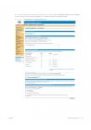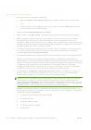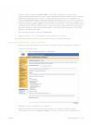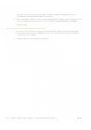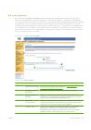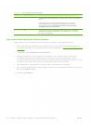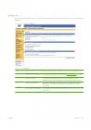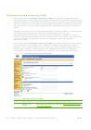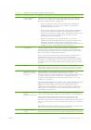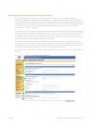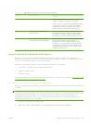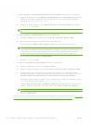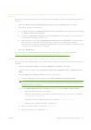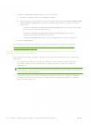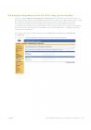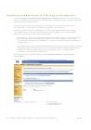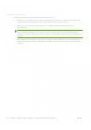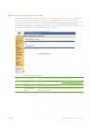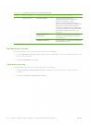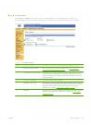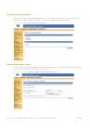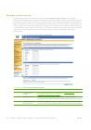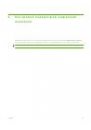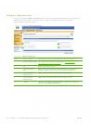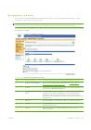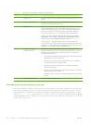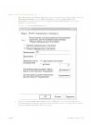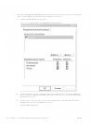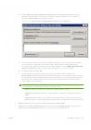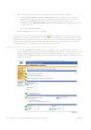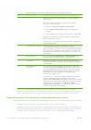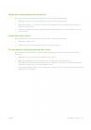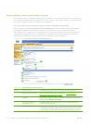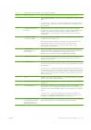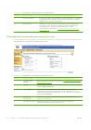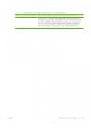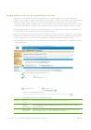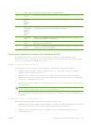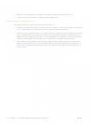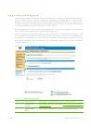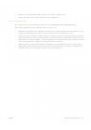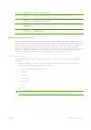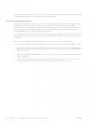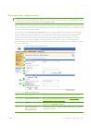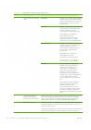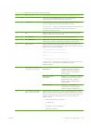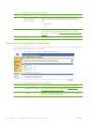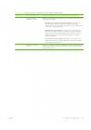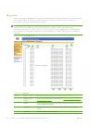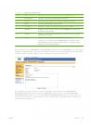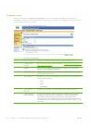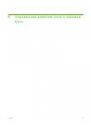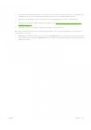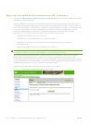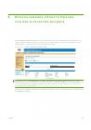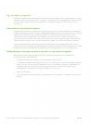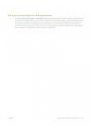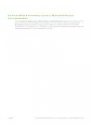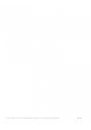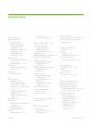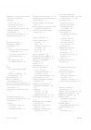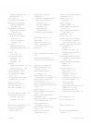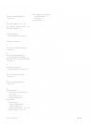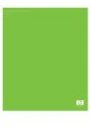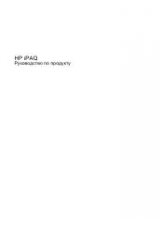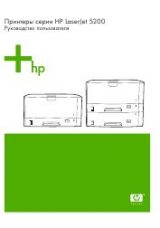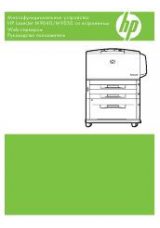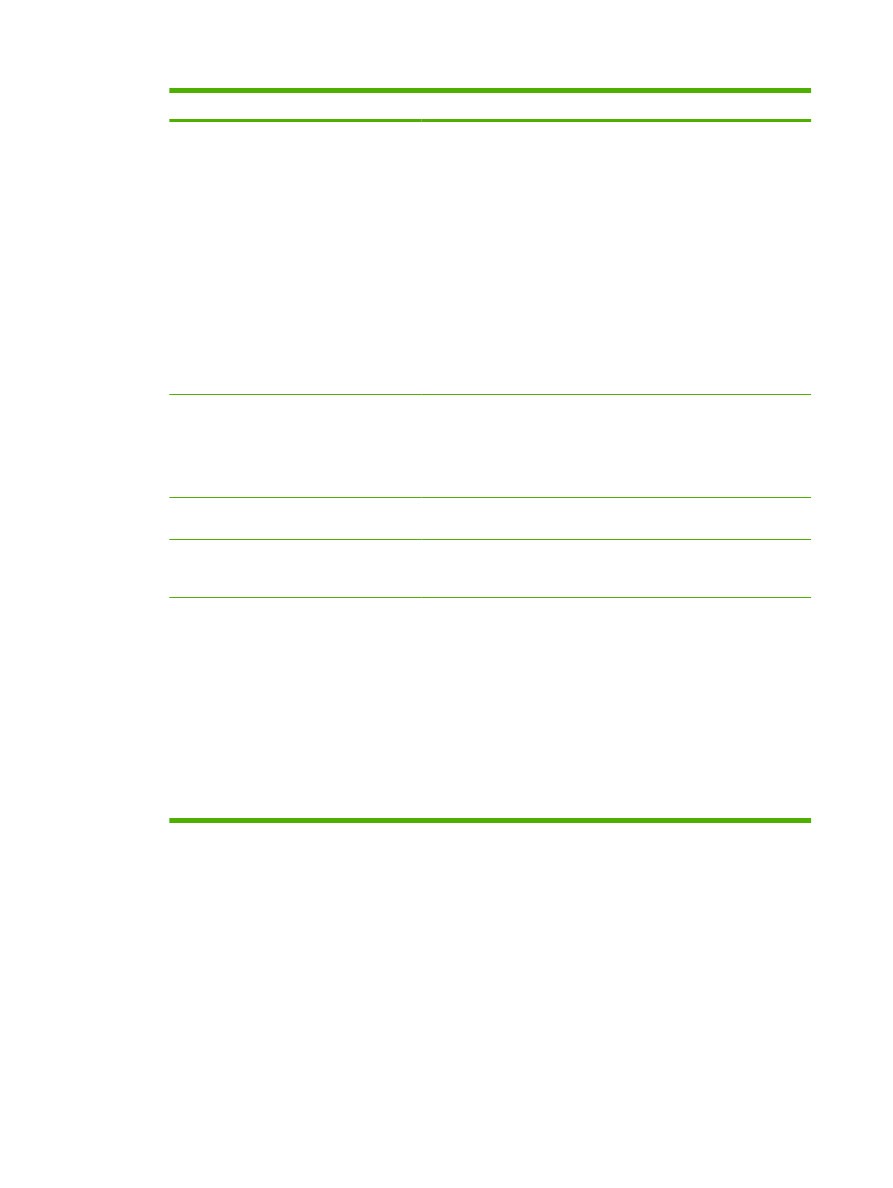
Метка
Область экрана
Сведения или функции, представленные в данной области
несколько устройств сканируют документы, сохраняя файлы в
общую папку.
Для использования стандартного префикса имени файла
выполните следующие шаги:
1.
Выберите Стандартный префикс имени файла.
2.
В поле Префикс имени файла введите трехбуквенный
префикс.
3.
После завершения настройки на этой странице, нажмите OK.
Префикс будет добавлен в начало стандартного имени каждого
файла, сохраненного в папку.
ПРИМЕЧАНИЕ:
Пользователь не может изменить стандартный
префикс имени файла.
7
Формат файла метаданных Файлы метаданных содержат информацию о каждом
отсканированном документе и включают имя устройства и атрибуты
файла. Эти файлы часто используются сторонними приложениями
для удобства отслеживания и распространения отсканированных
документов. Файлы метаданных помещаются в ту же папку, что и
сам документ.
8
Настройка цвета
Вы можете выбрать Черно-белый или Цветной режим. При
цветном сканировании размер файлов увеличивается.
9
Разрешение
Чем выше разрешение, тем лучше качество изображения при
сканировании. Однако при этом высокое разрешение увеличивает
и размер файла.
10
Размер файла по
умолчанию
Этот параметр позволяет выбрать четыре уровня сжатия. При
выборе размера файла Наименьший, файл будет небольшим, но
и качество изображения будет невысоким. При выборе размера
Наибольший, качество изображения будет выше, но и размер
файла увеличится. При выборе размера Стандартный
используется среднее сжатие.
ПРИМЕЧАНИЕ:
Чтобы получить файл наименьшего размера,
выберите Черно-белый цветовой режим, самое низкое
разрешение и Наименьший размер файла. Чтобы получить более
высокое качество изображения, поменяйте настройки. Как правило,
такие настройки по умолчанию, как: PDF, Цвет, 150DPI и
Стандартный размер файла – обычно обеспечивают отличное
качество при среднем размере файла.
2.
После того как добавлена совместно используемая папка и выполнены настройки,
нажмите OK и вернитесь на эту страницу. Новая совместно используемая папка появится в
списке предопределенных папок. В списке появится условное название каждой папки.
Редактирование или просмотр предопределенных папок
Для редактирования или просмотра предопределенных папок выполните следующие действия:
1.
Выберите папку из списка предопределенных папок щелчком мыши.
2.
Щелкните Изменить, и вы перейдете к новой web-странице для просмотра или изменения
настроек предопределенной папки. Затем нажмите кнопку OK для возврата на эту страницу,
если вы меняли настройки, или кнопку Отмена, если не производили изменений.
Таблица 4-3
Экран Добавление используемой совместно папки (продолжение)
70
Глава 4 Настройка параметров цифровой передачи
RUWW